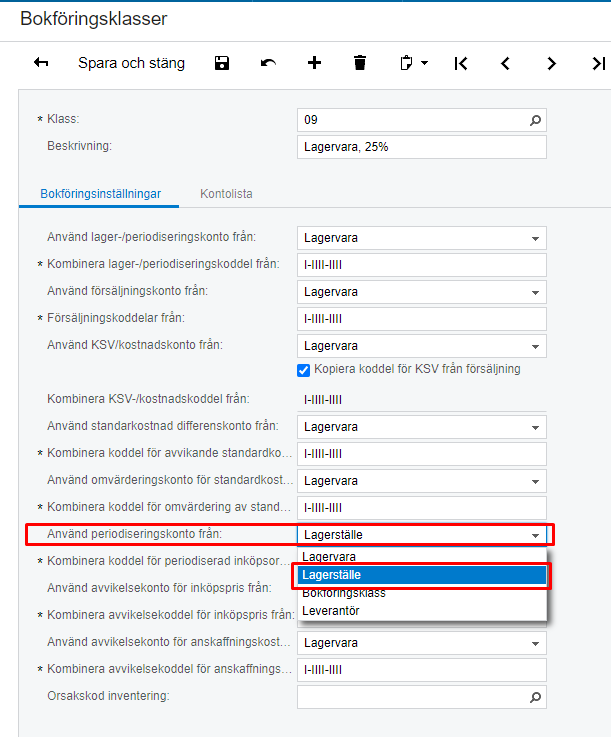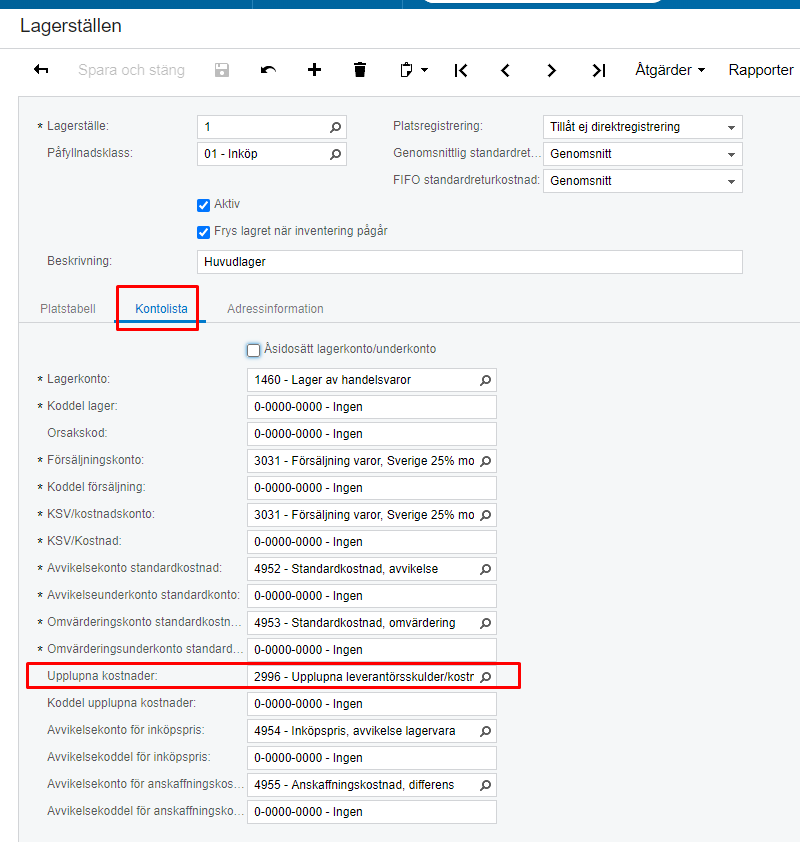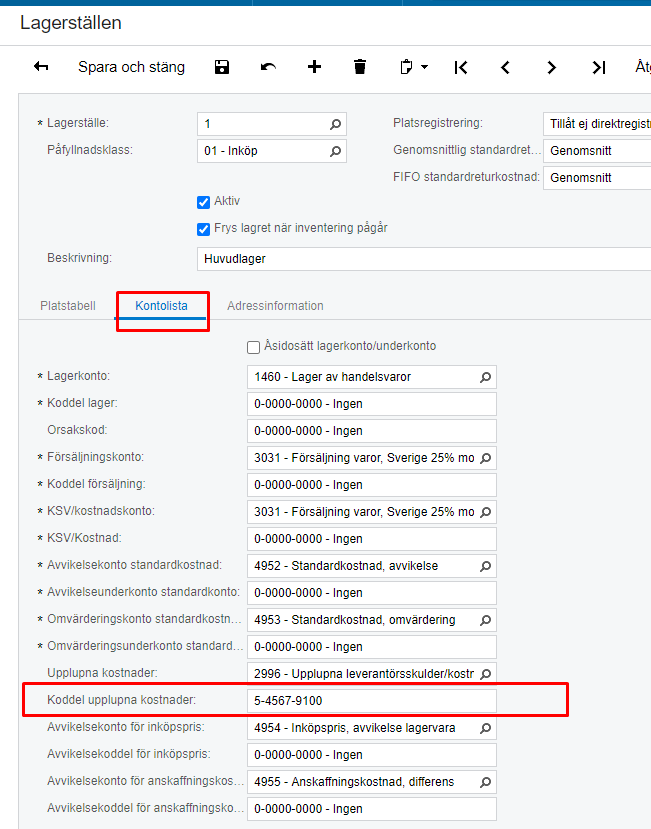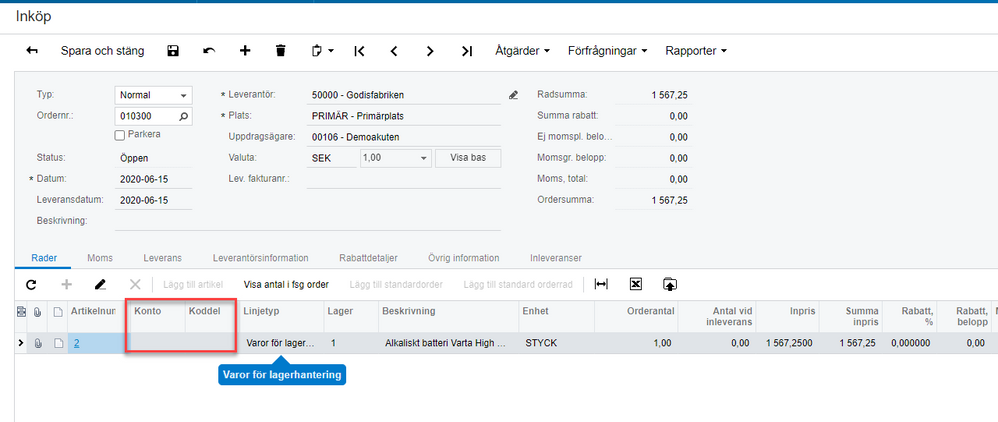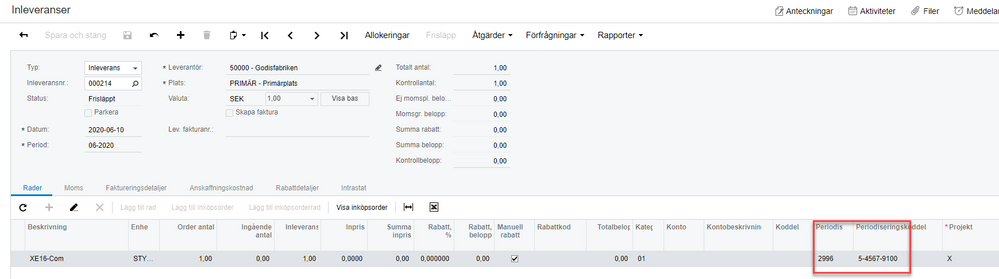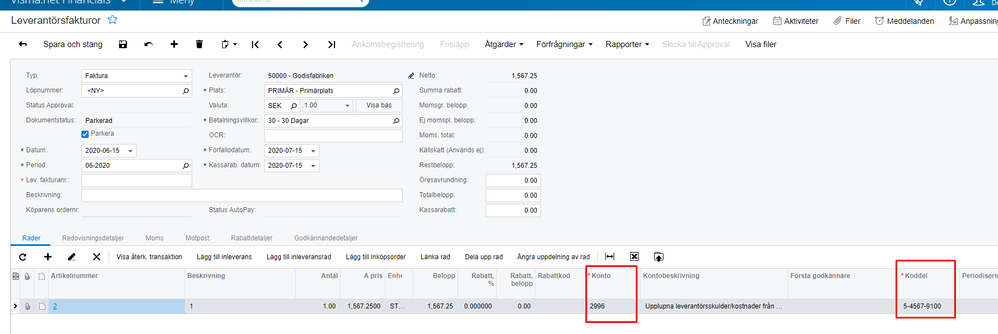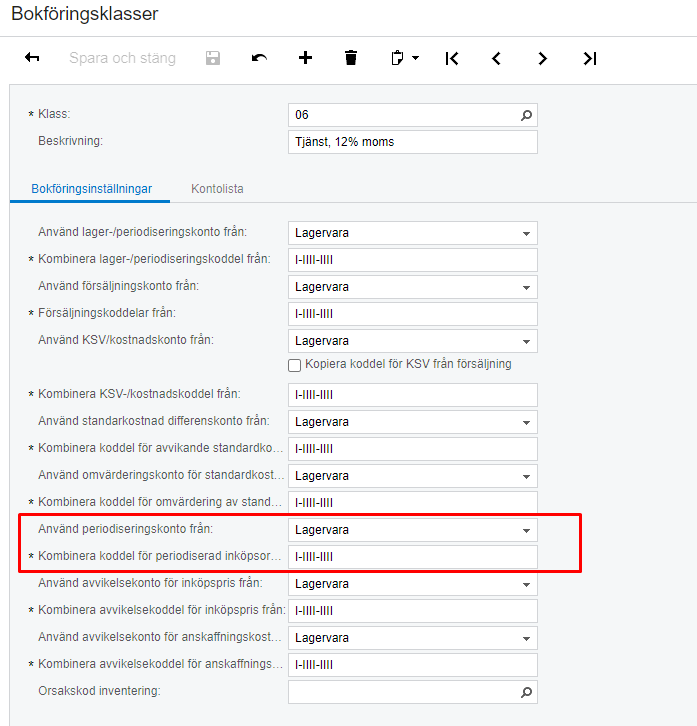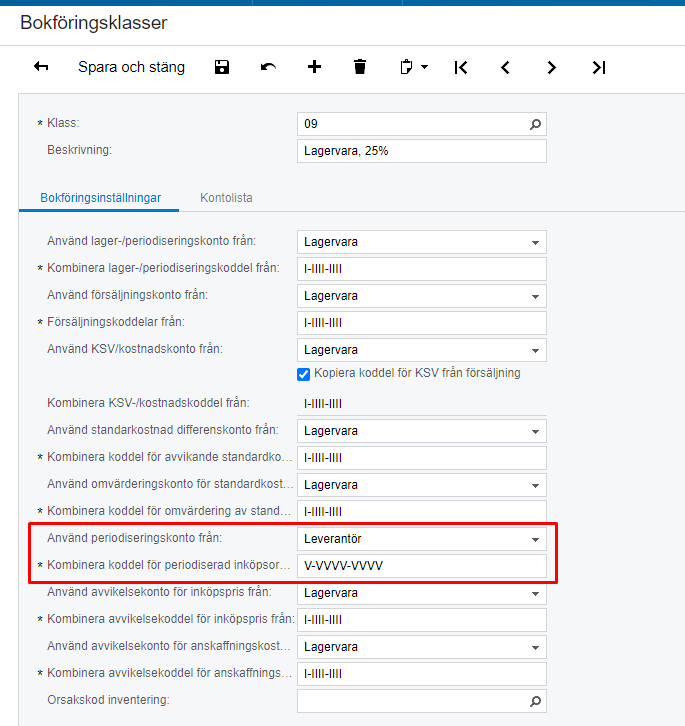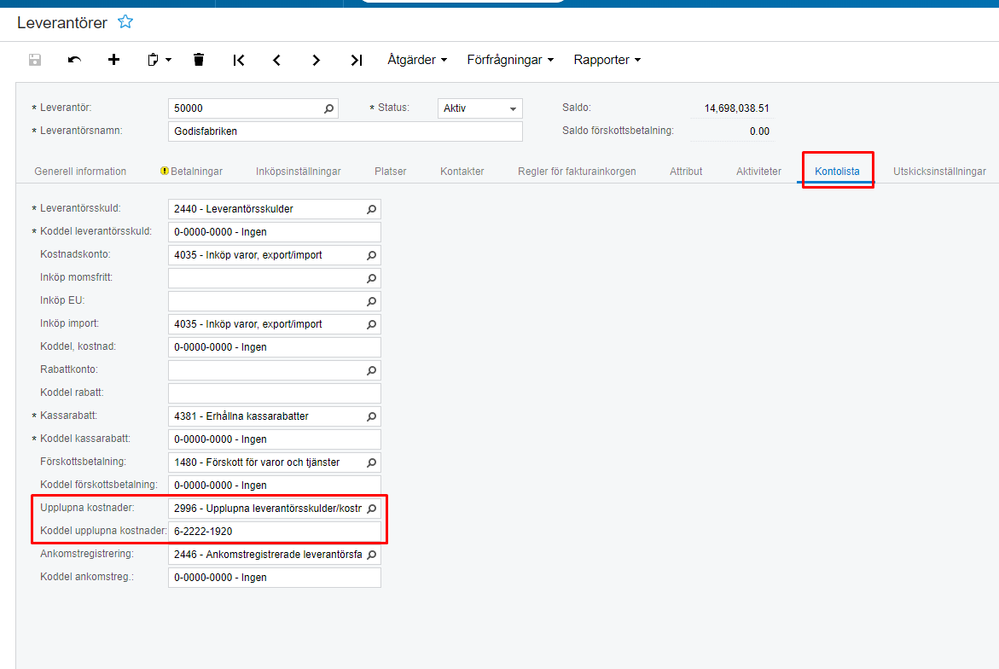för att få en personlig vy
för att få en personlig vy

 Användartips
expand navigation
Användartips
expand navigation
- Markera som ny
- Markera som läst
- Bokmärke
- Prenumerera
- Utskriftsvänlig sida
- Rapportera olämpligt innehåll
Inköp - Hämta koddel från Lagerställe/Leverantör/Artikel
- 0 Svar
- 7 gilla
- 2051 Visningar
I den här artikeln går vi igenom hur du kan hämta koddelen från lagerförda produkten, leverantören respektive lager när du gör ett inköp eller en inleverans.
Om man inte har gjort några förändringar så brukar alltid konto 2996 användas när du levererar in en vara. Som standard brukar även koddel 00-00-00 användas (kan se annorlunda ut om du har en annan längd eller har en annan standard koddel).Däremot kan vara var så att man istället vill att en annan koddel ska användas, istället för den standardkoddel som ligger i systemet. Du kan bland annat välja att koddelen ska hämtas från artikeln eller från lagret.
Lagret
Om du gör ett inköp och vill att koddelen för inleveransen ska hämtas upp från lagret så ska du göra följande inställningar.
- Gå till Bokföringsklasser - ScreenId=IN2060PL (Lager-> Egenskaper -> Bokföringsklasser.
Välj den bokföringsklass som du vill genomföra ändringen på. Välj ”Använd periodiseringskonto från” Här ska du välja Lagerställe.
2. Därefter ska du välja Kombinera koddel för periodiserad inköpsorder
3. Därefter går du till Lagerställen ScreenId=IN2040PL – (Lager-Register -Lagerställen). Gå till kontolista. Välj Upplupna kostnader (sätt det kontot du vill använda, förslagsvis 2996).
4. Därefter väljer du Koddel upplupna kostnader.
Klicka sedan på spara.
Hur bokningen blir
Inköp
Vi skapar upp ett inköp
Inleverans
Därefter skapar vi upp en inleverans. Här ser vi att inleveransen hämtar upp 2996 och koddelen vi valde tidigare.
Faktura
När vi sen får fakturan och länkar den till inleveransen får vi även samma konto och koddel här.
Hämta från Artikel
Du kan även hämta upp koddelen från lagerförda artikeln. Istället för lagerställe väljer vi lagervara.
Därefter går vi till lagerförda artiklar ScreenId=IN2025PL (Lager->Register-> Lagerförda artiklar). Välj kontolista och här väljer du även Upplupna kostnader och kodddel för upplupna kostnader.
Leverantören
Du kan även hämta upp det från leverantören om så önskas. Istället för lagerställe eller lagervara så kan du välja leverantör under bokföringsklassen.
Gå sedan till Leverantör ->Kontolista och fyll i konto/koddel. Upplupna kostnader/Koddel för upplupna kostnader.

Få uppdateringar på det här inlägget i din inkorg
Klicka på de tre prickarna till höger i inlägget/artikeln och välj Prenumerera.
Läs mer om prenumeration härNyttiga sidor
Copyright © 2019 Visma.com. All rights reserved.